Vložení akce do Kalendáře akcí
Přejděte na titulní stranu www.visittabor.eu a v pravém horním rohu stiskněte tlačítko přihlásit/registrovat (případně váš e-mail, pokud jste v danou chvíli již přihlášení). Nebo na stránce Kalendář akcí https://www.visittabor.eu/kalendar-akci klikněte na červené tlačítko Přidat akci po pravé straně.
Zobrazí se dialog pro přihlášení.
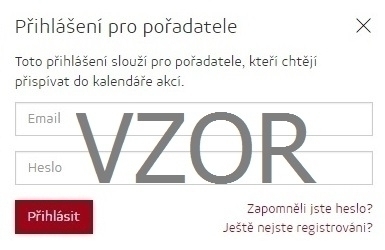
Po vyplnění přihlašovacích údajů se zobrazí uživatelská stránka, kde jsou uvedeny kontaktní údaje a seznam kulturních akcí.
Jak vložit akci do Kalendáře akcí
Vložit akci můžete pomocí tlačítka Přidat akci v pravém horním rohu vedle tlačítka Nápověda.
Formulář pro vložení akce obsahuje následující kolonky:
● Název – zadejte název akce (nevyplňujte VELKÝMI PÍSMENY)
● Datum a čas – vyberte termín konání akce, můžete zadat buď jenom datum, nebo datum a čas
● Datum a čas konce – pokud se jedná o vícedenní akci, je potřeba zadat i datum konce
● Místo konání – toto políčko určuje adresu, kde se akce koná. Přesuňte červený špendlík na mapě na místo konání. Mapu si můžete přiblížit pomocí znaménka + v pravém dolním rohu mapy. Můžete také zadat adresu místa konání do pole „Zadejte polohu“ těsně pod mapou, špendlík se pak automaticky přesune.
● Místo konání - název – toto políčko určuje pouze název místa, kde se akce koná – vyplňujte jej bez adresy (např. Galerie U Radnice; pokud se akce koná mimo budovu, vyplňte např. Žižkovo náměstí)
● Vstupné – pokud je akce zdarma, vypište slovně "zdarma", pokud má akce vstupné, vyplňte jeho výši (např. základní 40 Kč / snížené 20 Kč)
● Krátká anotace – popište stručně a výstižně vaši akci, tento popis se zobrazí v přehledu akcí v Novinách táborské radnice.
● Popis akce – zde uveďte delší popis, u vícedenních akcí také začátek a konec programu v jednotlivé dny, tento popis se zobrazí v detailu akce na webu visittabor.eu
● Plakát – zde můžete vložit plakát akce, který se na webu zobrazí vpravo v detailu akce. Všechny obrázky musí být ve formátu JPG, PNG nebo GIF (velikost do 1 MB).
● Horní banner – širokoúhlý obrázek, který se použije do motivu akce. Obrázek by měl mít na šířku alespoň 1600px, aby nedošlo k jeho rozostření. Obrázek musí být do velikosti 1 MB.
● Úvodní obrázek – obrázek do dlaždic v seznamu akcí, po nahrání obrázku se zobrazí posuvník, kterým je možné určit oblast výřezu obrázku. Prosíme, vkládejte pouze fotografie bez textu, nepoužívejte loga, ani výřezy plakátu, podmínkou zveřejnění úvodního obrázku je, že neobsahuje žádný text. Pokud obrázek nezadáte, bude automaticky vložen ilustrativní obrázek zadaný tvůrci stránek. Obrázek musí být do velikosti 1 MB.
● Web akce – zadejte webové stránky, kde se lze o akci dozvědět více informací, doporučujeme tuto kolonku vyplňovat, odkaz je aktivní a slouží k rychlému překliku na stránky akce
● Kategorie – zaškrtejte maximálně 4 kategorie, do kterých akce patří
● Pořadatel – do těchto kolonek se převedou údaje zadané pořadatelem při registraci, je ale možné je pro každou akci změnit
● Obrázky – k akci můžete nahrát i další obrázky, které se zobrazí ve Fotogalerii akce, při výběru obrázků lze použít multivýběr, tzn. pomocí Ctrl nebo Shift označit myší více souborů najednou
Po kliknutí na tlačítko Přidat akci se akce založí. Akce se zobrazí v seznamu vašich akcí ve stavu "Čeká na schválení" a můžete si ji prohlížet jenom vy. Před jejím zobrazením uživatelům na webu dojde k ověření akce pracovníky Města Tábor a teprve poté se akce zobrazí všem návštěvníkům webu. Po ověření akce vám dorazí potvrzovací e-mail o zařazení akce do kalendáře.
Po schválení akce, pokud naleznete nějakou chybu nebo potřebujete něco do akce doplnit, je tento krok povolen a umožněn pomocí kliknutí na ikonu tužky, akce se po úpravě a uložení zobrazí opět v seznamu vašich akcí ve stavu “Čeká na schválení” a opět před jejím zobrazením uživatelům na webu dojde k ověření akce pracovníky Města Tábor, a teprve poté se akce zobrazí všem návštěvníkům webu.
Pokud se vaše akce opakuje, je možné vytvořit její kopii, ve které pouze změníte datum konání, případně další potřebné údaje. Kopii akce vytvoříte pomocí ikony (druhý řádek pod ikonami "tužka" a "koš") v dlaždici akce, kterou chcete kopírovat. Nebo můžete nejprve stisknout ikonu tužky, jako kdybyste chtěli akci upravit, tím se akce otevře a úplně na konci formuláře najdete tlačítko Zkopírovat akci. Tím se vytvoří kopie akce v samostatné dlaždici, tuto akci pak můžete následně upravovat.
! Akce vložené do Kalendáře akcí se automaticky mažou po uplynutí 400 dnů od data začátku konání akce.
Pokud byste potřebovali pomoci, napište na email milena.soukupova@mutabor.cz, nebo taborvakci@mutabor.cz, nebo zavolejte na telefon 381 486 301, rádi zodpovíme vaše dotazy.